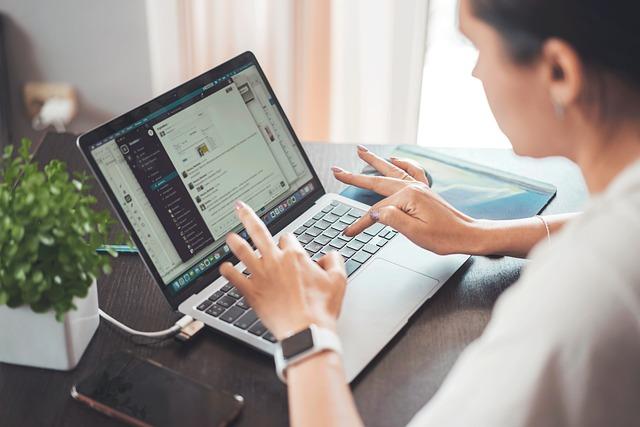在现代办公中,Excel表格已成为不可或缺的工具,它可以帮助我们高效地处理和分析数据。然而,有时候我们会遇到工作表被保护的情况,这可能会阻碍我们对数据的编辑和调整。本文将详细介绍如何强制撤销工作表保护,包括具体的步骤、技巧以及需要注意的事项。
一、工作表保护的概念及原因
工作表保护是Excel中的一项功能,它可以防止其他用户对工作表进行更改、移动或删除。这项功能通常用于保护敏感数据、公式或布局,避免意外更改。以下是几个可能导致工作表被保护的原因
1.用户手动设置了保护。
2.工作簿共享时,其他用户设置了保护。
3.工作表包含重要的公式或数据,需要防止被篡改。
二、强制撤销工作表保护的步骤
1.打开Excel文件,找到需要撤销保护的工作表。
2.在工作表标签上,点击右键,选择保护工作表选项。
3.在弹出的撤销工作表保护对话框中,如果知道密码,直接输入密码,然后点击确定按钮。
4.如果不知道密码,需要通过以下方法强制撤销
a.在Excel的菜单栏中,选择文件菜单,然后点击另存为。
b.在另存为对话框中,选择一个保存位置,并在文件名框中输入新的文件名。
c.在另存为类型下拉菜单中,选择Excel97-2003工作簿(.xls)格式。
d.点击保存,系统会提示是否要替换现有的文件,点击是。
e.关闭Excel,重新打开刚才保存的文件,此时工作表保护已被撤销。
三、强制撤销工作表保护的技巧
1.使用VBA脚本在Excel中打开VBA编辑器(快捷键为Alt+F11),然后插入一个新的模块,将以下代码复制并粘贴到模块中
“`vba
SubUnprotectSheet()
DimwsAsWorksheet
ForEachwsInThisWorkbook.Worksheets
ws.UnprotectPassword:=””
Nextws
EndSub
“`
运行该脚本(按F5键),即可撤销所有工作表的保护。
2.使用第三方工具市面上有许多第三方工具可以撤销Excel工作表保护,如ExcelPasswordRemover等。这些工具通常操作简单,但需要注意选择正规可靠的软件。
四、注意事项
1.强制撤销工作表保护可能会违反原有设置者的意愿,请在确保合法合规的前提下进行操作。
2.在撤销工作表保护后,尽快对数据进行备份,以防止数据丢失或损坏。
3.如果工作表保护是通过密码实现的,尽量尝试联系设置保护的用户获取密码,以避免不必要的麻烦。
4.对于含有重要数据的工作表,建议设置适当的保护措施,以防止数据被非法篡改。
总之,强制撤销工作表保护并非易事,但通过本文提供的步骤和技巧,相信您已经掌握了这一技能。在实际操作中,请务必注意合法合规,并采取适当的保护措施,确保数据的安全。